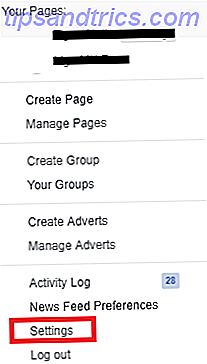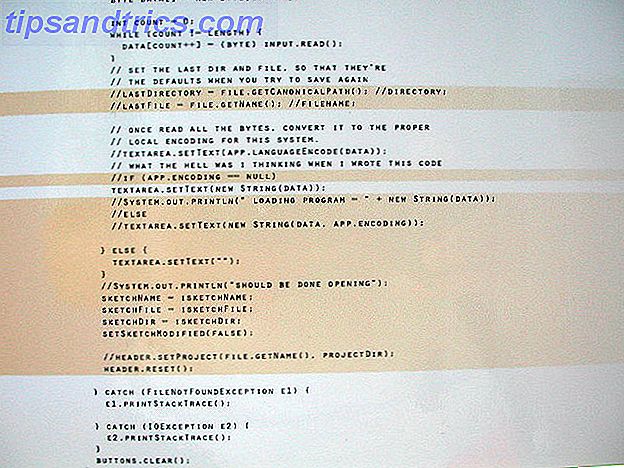U hoeft geen software te installeren om een pdf in te vullen of te bewerken.
Als je vastzit op een computer die je niet toestaat om je eigen tools in te stellen en een programma mist zoals Adobe Reader 6 Light Alternatives to Open Office en PDF Files 6 Light Alternatives to Open Office en PDF Files, verstop je niet systeem naar beneden met overbodige bulk. Voor het af en toe bekijken van PDF- en Office-bestanden kunt u compacte apps gebruiken en hebt u mogelijk helemaal geen extra software nodig. Read More, dat wordt geleverd met eenvoudige formuliervulling en kenmerkende functies, kunt u terecht bij online oplossingen voor al uw PDF-bewerkingsbehoeften.
Hier zijn zes eenvoudige manieren waarop u PDF's online kunt bewerken, rechtstreeks in uw browser. Geen downloaden vereist.
1. Google Drive
U kunt veel bereiken met PDF's rechtstreeks in Google Drive! We hebben een samenvatting van 10 PDF-tips geschreven met Google Drive 10 Tips om meer te doen met uw PDF-bestanden op Google Drive 10 Tips om meer te doen met uw PDF-bestanden op Google Drive Van het beheren van uw bestanden tot samenwerken aan Documenten, Drive is een volledig functionerende kantoor ruimte. Wat veel mensen zich niet realiseren, is de mogelijkheid om veel meer te doen dan alleen PDF's bekijken. Lees verder .
Een opvallende Google Drive PDF-functie is Optical Character Recognition (OCR). Als u een PDF hebt waarin de tekst als een afbeelding is opgeslagen, kunt u deze meestal niet doorzoeken. Als u het echter opslaat in Google Documenten, wordt het doorzoekbaar.
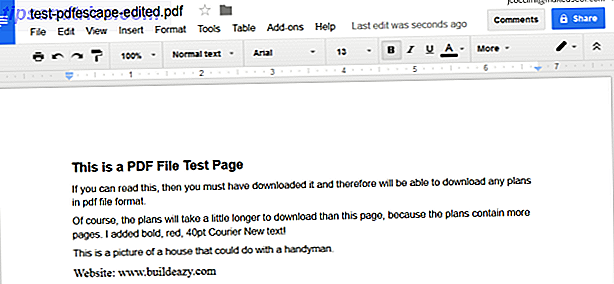
In mijn test is de afbeelding uit het document verwijderd en is de tekst van hun kleur en lettertypen verwijderd.
U kunt het gebruiken om foto's van ontvangstbewijzen, handgeschreven notities en andere papieren items in PDF-indeling te scannen met de Google Drive mobiele Android-app. Google Drive verwijdert ook de achtergrond en zorgt ervoor dat de PDF die wordt opgeslagen een hoog contrast heeft en gemakkelijk te lezen is.
Met Google Drive kun je ook verbinding maken met een groot aantal andere online apps vanuit de Chrome App Store om je andere mogelijkheden voor het bewerken van pdf's te bieden.

2. Nitro's PDF-converters
Als alles wat u nodig heeft uw Word-document is van of uit PDF, of een PDF naar Excel of Powerpoint, moet u de reeks online converters van Nitro eens bekijken.
Er is www.pdftoword.com, www.wordtopdf.com, www.pdftoexcelonline.com, www.exceltopdfonline.com en www.pdftoppt.com, www.ppttopdfonline.com.

Het enige dat u hoeft te doen, is op de vervolgkeuzelijst klikken om te kiezen naar welk bestandstype u converteert of selecteert, het te converteren bestand te selecteren en te uploaden en uw e-mailadres in te voeren. Nitro converteert het bestand en e-mail het rechtstreeks naar uw inbox. Het kan niet eenvoudiger.
3. PDFescape
We hebben in 2008 voor het eerst over PDFescape geschreven en sindsdien is er veel veranderd.

Naast verbeteringen van de gebruikersinterface heeft het een aantal nieuwe functies ontvangen. U kunt nu tekst, afbeeldingenkoppelingen en annotaties markeren, tekenen en toevoegen 2 Manieren om online uw PDF-bestanden te annoteren 2 manieren om uw PDF-bestanden online te annoteren Lees meer van alle soorten.

U kunt ook een paar typen formuliervelden toevoegen, zoals selectievakjes, keuzerondjes en tekstvakken voor mensen. U moet echter wel rechthoeken om de formuliervelden tekenen om duidelijk te maken dat dit interactieve ruimten zijn bij het downloaden.
Met PDFescape kunt u ook eenvoudig het document als geheel wijzigen, zodat u extra pagina's uit andere PDF-documenten kunt verplaatsen, draaien, bijsnijden en toevoegen.
Bovendien voegt PDFescape niet langer een watermerklogo toe aan de formulieren die u opslaat - hoera!
4. Online2PDF-converter
Als u snel een compleet PDF-document moet wijzigen, is de kans groot dat Online2PDF doet wat u nodig hebt.

Online2PDF laat je een grote verscheidenheid aan bestanden converteren De complete Microsoft Office-gids Bestandsconvertor De complete Microsoft Office-gids Bestandsconvertor Als je ooit een tekstbestand hebt geconverteerd, zoals PDF naar Word, ben je bekend met de uitdaging. Soms is het net zo gemakkelijk als afdrukken, soms hebt u speciaal gereedschap nodig. Voer deze omzetterhandleiding in. Lees meer heen en weer tussen PDF, inclusief andere soorten documenten, afbeeldingen, MSOffice-documenten, OpenDocuments en website XPS-bestanden.
Soms moet u verschillende bestanden combineren in een PDF. In plaats van spreadsheets, documenten en dia's om te zetten naar PDF en deze vervolgens te combineren in één enkele PDF, kunt u met Online2PDF maximaal 20 verschillende bestanden samen in één keer converteren en samenvoegen.
U kunt ook Online2PDF gebruiken om de paginasamenstelling van uw document te wijzigen, de volgorde te wijzigen, bestanden toe te voegen, te verwijderen of te splitsen. Het is een snelle en gemakkelijke manier om bijvoorbeeld een CV, sollicitatiebrief en portfolio-voorbeeld te combineren. Een CV-sjabloon met Microsoft Word maken Een CV-sjabloon met Microsoft Word maken Je CV kan het verschil zijn tussen sollicitatiegesprekken voor de taak van je dromen of nooit meer terug horen van de werkgever - gebruik deze tips om er zeker van te zijn dat deze de beste zijn. Lees meer in één bestand voor een potentiële werkgever, bijvoorbeeld.
Wat meer unieke functies betreft, kunt u vertrouwen op Online2PDF om wachtwoordbeveiliging uit PDF's te verwijderen, kop- en voetteksten toe te voegen en PDF's te comprimeren om de bestandsgrootte te verkleinen.
5. PDFfiller
Het belangrijkste aanbod van PDFfiller is om het voor u gemakkelijk te maken om pdf's in te vullen. U kunt eenvoudig tekst, vinkjes, XS, kringen, datums en afbeeldingen toevoegen en zelfs e-handtekeningen toevoegen.

Een van de coolste aspecten van PDFfiller zijn de vele manieren waarop u een document kunt ondertekenen. Je kunt het op een touchscreen tekenen, je muis gebruiken, het als tekst typen, een handtekening met je webcam fotograferen of een afbeelding uploaden.

Ik heb de webcam-functie getest en het werkt prima. U ondertekent een vel papier en houdt het tegen de camera, plaatst het in een blauwe rechthoek en legt het vast. Vervolgens wordt de achtergrond automatisch weggenomen.

U kunt vervolgens de helderheid en het contrast wijzigen en uw handtekening naar behoefte bewerken om ervoor te zorgen dat uw handtekening wordt weergegeven zoals u dat wilt.

Je zult niet langer te maken krijgen met het gedoe om pdf-formulieren af te drukken, te ondertekenen en alles te scannen om er een handtekening op te zetten. Briljant.
PDFfiller heeft ook een uitgebreide reeks manieren waarop u documenten kunt importeren. U kunt documenten uploaden, PDF's importeren vanuit een URL, verbinden met clouddiensten van derden zoals Google Drive, Dropbox, Box of OneDrive.
6. Office Online
Als u op een computer werkt waarop Microsoft Office niet is geïnstalleerd en u met Microsoft Office-bestanden moet werken, kunt u veel doen met Office Online Do not Pay For Word! 5 redenen waarom u Office Online moet gebruiken Betaal niet voor Word! 5 redenen om Office On line te gebruiken Office Online is de gratis en cloud-geconnecteerde versie van Microsoft Office. Beperkingen worden gecompenseerd door functies, zelfs nuttig voor gebruikers van desktop Office. Het beste van alles is zijn Lees meer. U kunt met een verscheidenheid aan bestandstypes werken, inclusief pdf's.

Net als veel andere services, biedt Office Online u de mogelijkheid om bestanden naar PDF-indeling te downloaden.

Met Office Online kunt u ook geconverteerde exemplaren van PDF-bestanden in Word openen voor bewerking. Wat hier uniek is, is dat u de inhoud van het originele bestand kunt bewerken, in tegenstelling tot andere services waarmee u het kunt toevoegen of formulieren kunt invullen.

Ik heb het getest met een PDF van mij. Word Online waarschuwt dat de lay-outs soms veranderen en dat het, zoals gezegd, niet noodzakelijk voldoende is.

Office Online heeft geen problemen met de lay-out wanneer dingen van boven naar beneden stromen, maar het hoeft niet noodzakelijk onderdelen te analyseren die naast elkaar zitten. Het krijgt kleuren en afbeeldingen goed. Het heeft echter niet alle lettertypen die mogelijk in de PDF staan, dus dat kan veranderen.
Office Online lijkt te proberen lettertypen te kiezen die lijken op het origineel, wat werkt voor documenten waarbij het lettertype niet erg belangrijk was. Het werkt niet echt als u uw lettertype zorgvuldig hebt gekozen voor een grafisch ontwerp of lay-outontwerp. Je zult het echt gewoon zelf moeten proberen om te kijken of het je PDF goed genoeg afhandelt.
Wat is uw PDF-uitdaging?
PDF's zijn een beetje een lastig bestandstype: ze zijn ontworpen om overal naar behoren te worden weergegeven en ze mogen niet gemakkelijk worden bewerkt. We moeten ze echter allemaal van tijd tot tijd aanpassen.
Gelukkig kunt u kiezen uit tal van manieren om PDF's te bewerken op uw Android Wat is de beste app voor PDF-bewerking en annotatie voor Android? Wat is de beste app voor PDF-bewerking en annotatie voor Android? Als u PDF-documenten gaat bewerken, annoteren of ondertekenen voor werk of school op uw Android-apparaat, zijn deze apps een noodzaak. Lees meer of iPhone De beste apps om PDF's te ondertekenen, te annoteren en te bewerken op iPads De beste apps om te ondertekenen, annoteren en bewerken van PDF's op iPads Als u veel PDF-bestanden te verwerken krijgt, is het niet meer dan normaal dat u iets wilt andere dan de basis iBooks van Apple. Dit zijn onze favoriete PDF-hulpmiddelen voor je iPad. Lees verder . U kunt zelfs een paar pdf-bewerkingstrucs vinden in de ingebouwde PDF-viewer van Chrome. Hoe de ingebouwde PDF-viewer van Chrome u meer doet dan alleen PDF's lezen Hoe de ingebouwde PDF-viewer van Chrome u meer doet dan alleen PDF's lezen Chrome heeft een ingebouwde -in PDF Viewer tool die PDF-bestanden kan bewerken. Natuurlijk, het is niet zo krachtig als bepaalde programma's. Toch is Chrome als een oplossing met een snelle oplossing perfect. Lees verder . Voor documenten die gevoelige gegevens bevatten, moet u op zoek gaan naar een PDF-editor voor desktops 9 Moet moderne apps hebben voor het weergeven, bewerken en beheren van documenten 9 Moet moderne apps hebben voor het bekijken, bewerken en beheren van documenten Tik op een tablet of hybride apparaat eerst op moderne apps kan geweldig zijn! Zelfs voor het verwerken van documenten. Laten we een paar van hen bekijken. Lees verder .
Wat ergert u aan het werken met pdf's? Welke oplossingen heb je gevonden? Reageer hieronder om ons op de hoogte te stellen van uw favoriete, minder gewaardeerde software die u daarbij helpt - we horen het graag.